Manual de uso de Pages para Mac
- Te damos la bienvenida
- Novedades de Pages 14.0
-
- Cambiar el tipo de letra o el tamaño de letra
- Establecer un tipo de letra predeterminado
- Negrita, cursiva, subrayado y tachado
- Cambiar el color del texto
- Agregar una sombra o un contorno al texto
- Cambiar las mayúsculas y minúsculas del texto
- Copiar y pegar estilos de texto
- Agregar un efecto de resaltado al texto
- Dar formato a guiones de división de palabras, guiones y comillas
-
- Establecer el interlineado y el espaciado entre párrafos
- Establecer los márgenes de párrafo
- Dar formato a listas
- Definir tabulaciones
- Alinear y justificar el texto
- Establecer la paginación y saltos de línea o página
- Dar formato a columnas de texto
- Enlazar cuadros de texto
- Agregar bordes y reglas (líneas)
-
- Ajustar el tamaño y la orientación del papel
- Configurar márgenes del documento
- Configurar páginas opuestas
- Plantillas de página
- Agregar números de página
- Cambiar el fondo de una página
- Agregar un borde alrededor de una página
- Agregar marcas de agua y objetos de fondo
- Crear una plantilla personalizada
-
- Enviar un documento
- Publicar un libro en Apple Books
-
- Introducción a la colaboración
- Invitar a otras personas a colaborar
- Colaborar en un documento compartido
- Ver la actividad más reciente en un documento compartido
- Cambiar la configuración de un documento compartido
- Dejar de compartir un documento
- Compartir carpetas y la colaboración
- Usar Box para colaborar
-
- Usar iCloud Drive con Pages
- Exportar a Word, PDF o a otro formato de archivo
- Abrir un libro de iBooks Author en Pages
- Reducir el tamaño de archivo de un documento
- Guardar un documento grande como archivo de paquete
- Restaurar una versión anterior de un documento
- Mover un documento
- Eliminar un documento
- Bloquear un documento
- Proteger un documento con contraseña
- Crear y administrar plantillas personalizadas
- Copyright

Personalizar la barra de herramientas de Pages en la Mac
La barra de herramientas situada en la parte superior de la ventana proporciona acceso rápido a los controles que necesitas. Según vayas descubriendo los controles que más utilizas, puedes agregar, quitar y reorganizar los botones de la barra de herramientas para adaptarlos a tu estilo de trabajo.
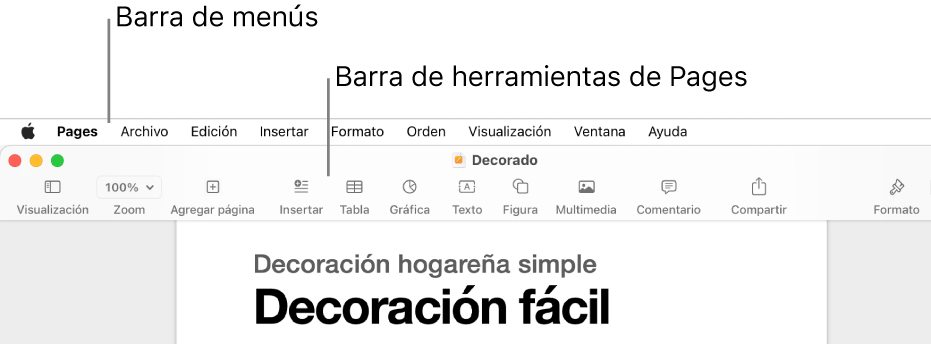
Pages (igual que otras apps) dispone de una barra de menús encima de la ventana de Pages, en la parte superior de la pantalla de tu computadora. Algunos elementos de la barra de menús y algunos botones de la barra de herramientas tienen el mismo nombre (por ejemplo, Insertar, Visualización y Formato), pero no ofrecen las mismas opciones.
Ocultar o mostrar la barra de herramientas
Selecciona Visualización > Ocultar barra de herramientas, o Visualización > Mostrar barra de herramientas (el menú Visualización se encuentra en la parte superior de la pantalla).
Agregar, eliminar o reorganizar botones en la barra de herramientas
Selecciona Visualización > Personalizar barra de herramientas (en el menú Visualización de la parte superior de la pantalla, no el botón Visualización de la barra de herramientas).
Realiza cualquiera de las siguientes operaciones:
Agregar o eliminar elementos de la barra de herramientas: arrastra un elemento a la barra de herramientas para agregarlo. Arrastra un elemento fuera de la barra de herramientas para quitarlo.
Reorganizar los elementos de la barra de herramientas: arrastra un elemento para reorganizarlo. Los botones Formato y Documento se mueven juntos y no se pueden separar.
Restablecer la barra de herramientas: para restaurar la barra de herramientas a la configuración predeterminada, arrastra a la barra de herramientas el conjunto de botones situado en la parte inferior de la ventana.
Quitar los nombres de los botones: selecciona Sólo íconos en el menú desplegable situado en la parte inferior de la ventana. De forma predeterminada, los botones se muestran con sus nombres.
Haz clic en OK.